ChatGPT nätverksfel? 13 sätt att fixa det!
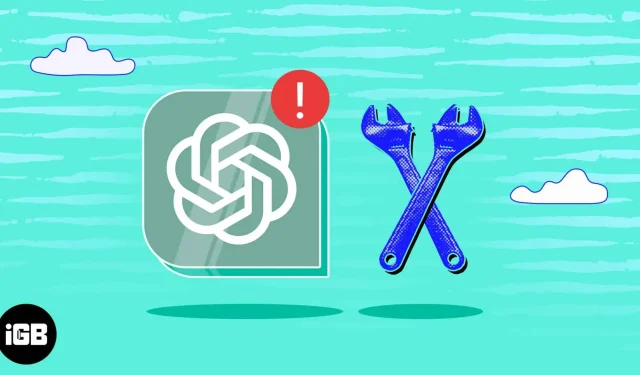
ChatGPT är en kraftfull AI-språkmodell som för närvarande används ofta över organisationer och nivåer. Men när jag använde det stötte många användare, inklusive jag själv, på nätverksproblem. Dessa fel är frustrerande och stör modellens normala funktion. Lyckligtvis är jag tillbaka med de bästa lösningarna för att fixa ChatGPT-nätverksfel.
Vad orsakar ChatGPT-nätverksfel?
ChatGPT är lätt att komma åt från din Mac, iPhone eller Apple Watch. Nätverksfel är dock ett vanligt problem. Det finns många anledningar till detta, men bland de vanligaste orsakerna är en långsam internetuppkoppling, serveravbrott eller hög efterfrågan.
Du kan rulla ner i artikeln för att i detalj utforska möjliga orsaker och lösningar för det här problemet.
13 lösningar för att åtgärda nätverksfel i ChatGPT
- Kontrollera om ChatGPT-servern är nere
- Ladda om ChatGPT
- Kontrollera din internetanslutning
- Logga ut och logga in på ChatGPT
- Byt till en annan webbläsare, enhet eller nätverk
- Undvik långa frågor
- Rensa webbinformation och cookies
- Byt DNS-server
- Återställ DNS
- Sök efter VPN-tillägg
- Rapportera ett problem till OpenAI
- Skaffa ett ChatGPT+-abonnemang
- Andra vanliga korrigeringar
Med de enkla och okomplicerade metoderna som beskrivs nedan kan det vara enkelt att fixa ChatGPT ”nätverksfel”.
1. Kontrollera om ChatGPT-servern är nere.
Om du stöter på ett nätverksfel när du använder ChatGPT är det första steget att besöka statussidan för Open AI och kontrollera servrarnas aktuella status. Detta gör att du kan avgöra om problemet är isolerat till din anslutning eller om andra användare också upplever avbrott.
2. Ladda om ChatGPT
Att starta om ChatGPT kan hjälpa om du har nätverksproblem på plattformen. Du kan göra detta genom att trycka på tangenterna Cmd (⌘) + R eller genom att klicka på webbläsarens omladdningsknapp. Detta kommer att ladda om sidan och uppdatera din nätverksanslutning, vilket kan lösa problemet.
3. Kontrollera din internetanslutning
Internetanslutningskontroll är en annan potentiell lösning för att fixa ChatGPT-nätverksfel på Mac när långa svar hittas. Det finns flera steg du kan vidta för att kontrollera om det finns problem med internetanslutningen och felsöka nätverksfel.
Inledningsvis rekommenderas det att du öppnar en webbläsare och besöker en webbplats för att se till att din internetanslutning fungerar korrekt. Du kan också kontrollera om Wi-Fi fungerar på din Mac och utvärdera om det finns en aktiv internetanslutning när din Mac är ansluten till Wi-Fi.
4. Logga ut och logga in på ChatGPT.
Din anslutning till servrarna uppdateras och återställs varje gång du loggar in och ut från ditt konto, vilket säkerställer att tillfälliga problem löses. Besök ChatGPT-webbplatsen och klicka på Logga ut längst ner till vänster på sidan.
Efter att ha loggat ut, vänta ett tag innan du loggar in igen. Ditt system kommer att ha tillräckligt med tid för att uppdatera och skapa en ny anslutning till servern under en kort paus.
5. Växla till en annan webbläsare, enhet eller nätverk.
Ett av de snabbaste sätten att lösa ChatGPT-nätverksfel vid långa svar är att försöka byta till en annan webbläsare, enhet eller nätverk. Ibland kan problemet vara relaterat till dina nuvarande nätverksinställningar eller webbläsarkonfiguration, och genom att byta till ett annat alternativ bör du kunna kringgå problemet och framgångsrikt ansluta till ChatGPT.
6. Undvik långa frågor
Även om ChatGPT inte officiellt har angett en teckengräns för vare sig tipset eller svaret, skulle jag föreslå att du håller den på maximalt 1500 tecken. Om denna gräns överskrids kan nätverksfel uppstå, vilket kommer att vara obekvämt för dig.
Det rekommenderas också att du anger din förfrågan tydligt och koncist. Genom att ta detta tillvägagångssätt kan du vara säker på att verktyget ger relevanta och praktiska lösningar.
All information som lagras i din webbläsare, såsom cookies, cache och webbhistorik, kallas webbläsardata. Att rensa webbläsarens cookies och data kan vara till hjälp om du upplever nätverksproblem när du använder ChatGPT.
När cookies blir skadade eller inaktuella kan de ibland orsaka nätverksfel. För mer hjälp, se vår artikel om hur du rensar cookies och data från webbläsaren Safari på din Mac.
8. Byt DNS-server
En annan möjlig orsak till ChatGPT-nätverksfelet kan vara en föråldrad eller felkonfigurerad DNS-server. Du kan fixa detta genom att följa vår artikel om hur du ändrar DNS-servern på din Mac.
9. Spola DNS
Du kan använda DNS-spolningsmetoden för att ta bort DNS-posterna från ditt tidigare besök på ChatGPT-webbplatsen som fortfarande finns i din Macs tillfälliga lagring. Detta gör att du kan ha en helt ny lagring av din nuvarande session och lösa problemet med ChatGPT-nätverksfelet. Du kan också hänvisa till vår artikel för enkla instruktioner om hur du rensar DNS-cache på Mac.
10. Sök efter VPN-tillägg
Medan en VPN är ett fantastiskt verktyg för att skicka internettrafik över ett säkert nätverk, kan det ibland leda till problem som nätverksfel när man försöker komma åt ChatGPT via en webbläsare. Du har två alternativ för att lösa problemet: återanslut till din VPN-server eller anslut till en annan VPN.
11. Rapportera ett problem till OpenAI
Att rapportera ett problem till OpenAI är en av de enklaste processerna för att lösa problem med nätverksfel. Följ stegen nedan.
- Gå till OpenAI Hjälpcenter .
- Leta efter chattikonen i det nedre högra hörnet av skärmen.
- Klicka på fliken ”Meddelande” → välj alternativet ”Skicka ett meddelande till oss”.
- Välj ChatGPT från listan över tillgängliga alternativ.
- Följ instruktionerna för att rapportera ditt problem till OpenAI.
Om de senaste rapporterna är korrekta kan OpenAI till och med betala dig för att hitta buggar!
12. Skaffa ett ChatGPT+-abonnemang
Användare som prenumererar på ChatGPT+ får ytterligare funktioner och support, inklusive tillgång till ett dedikerat supportteam som kan hjälpa till med tekniska problem som nätverksfel. Du kan också få tillgång till exklusivt innehåll, förbättra språkbehandlingen och snabba upp svarstider med den förbättrade versionen.
Planen kan enkelt uppgraderas genom att gå till ChatGPT-webbplatsen → klicka på ”Uppgradera till Plus”→ välja ”Uppgradera plan”→ följa instruktionerna på skärmen för att slutföra ditt köp.
13. Andra vanliga korrigeringar
- Återställ IP-adress: Att återställa IP-adress kan vara en användbar lösning för att fixa ChatGPT-nätverksfel på Mac. Du kan hitta detaljerade instruktioner om hur du åtgärdar det här problemet genom att läsa vår artikel om att återställa en IP-adress på en Mac.
- Inaktivera tillägg: Ibland kan tillägg störa din anslutning och orsaka nätverksfel. För att inaktivera tillägg i din webbläsare, gå helt enkelt till webbläsarnamnet i menyn → Välj tillägg → inaktivera alla för närvarande aktiva. När detta är gjort, försök att komma åt ChatGPT igen för att se om nätverksfelet är löst.
- Starta om din Mac. Om du startar om din Mac kan enheten återställa eventuella tillfälliga systemfel som kan orsaka nätverksfelet. För att starta om din Mac, klicka på Apple-logotypen () i menyraden → välj Starta om.
- Uppdatera macOS: ChatGPT-nätverksfelet kan också lösas genom att uppdatera macOS till den senaste versionen. Genom att göra detta kan du vara säker på att du har de senaste säkerhetsuppdateringarna, buggfixarna och prestandaförbättringarna. För att göra detta följer du bara instruktionerna i vår artikel om hur du uppdaterar macOS på en Mac.
FAQ
Ja, det är mycket troligt att ChatGPT inte kan ansluta till sina servrar på grund av den VPN-tjänst du använder. Om du står inför det här problemet kan du prova att använda ett annat VPN för din Mac.
Du kan vänta på att servern kommer tillbaka online eller rapportera problemet till ChatGPT Support.
Ja, föråldrat operativsystem kan orsaka ChatGPT-nätverksfel på Mac.
Om ett visst Wi-Fi-nätverk är det enda som orsakar ChatGPT-nätverksfelet på Mac, kan det vara ett problem med själva nätverket. För att kontrollera om problemet kvarstår, försök att ansluta till ett annat Wi-Fi-nätverk eller använda en trådbunden internetanslutning.
Hejdå! ChatGPT nätverksfel!
Tack vare sin förmåga att hjälpa till med att lösa olika problem har ChatGPT stor potential för vidareutveckling. Hoppas med ovanstående lösningar i din arsenal. Nu kan du konfrontera ChatGPT-nätverksfelet på din Mac direkt. Men om du fortfarande har några andra problem med ChatGPT eller någon annan enhet i Apples ekosystem, vänligen lämna en kommentar så hjälper jag dig gärna.



Lämna ett svar